Hoe een trage Chrome-browser te repareren
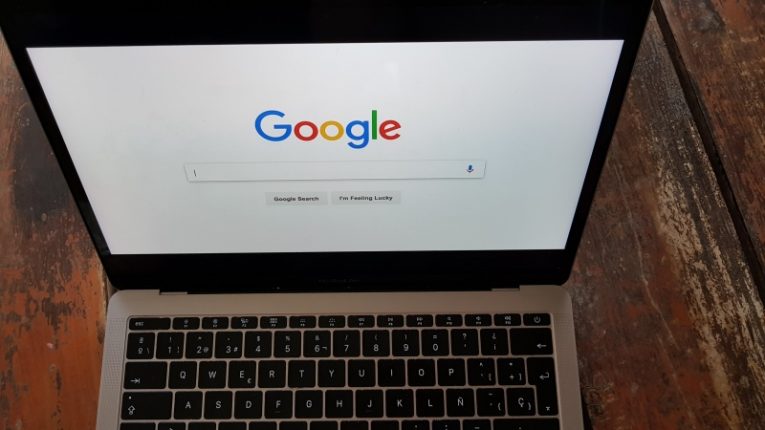
Browsers hebben tegenwoordig een lange weg afgelegd ten opzichte van wat ze tien jaar geleden waren. De hardwarevereisten zijn verschoven, nieuwe technologieën hebben de zaken in sommige delen versneld en ze omslachtiger en arbeidsintensiever gemaakt dan in andere.
Het is niet ongebruikelijk dat gebruikers te maken krijgen met een langzame en niet erg responsieve browse-ervaring, ongeacht de door hen gekozen browser. Dit artikel geeft u enkele ideeën over hoe u ervoor kunt zorgen dat uw Chrome-browser werkt als een goed geoliede machine.
Hier zijn een paar ideeën die u kunt proberen om uw Chrome-prestaties te verbeteren!
1. Controleer uw verbindingssnelheid
Allereerst: gebruik een van de populaire websites die testdiensten voor verbindingssnelheid bieden. Als uw verbindingstest ongewoon trage resultaten oplevert, ligt het probleem niet bij uw Chrome-browser.
U kunt ook een andere browser proberen. Als webpagina's er net zo langzaam in laden als in Chrome, ligt het probleem zeer waarschijnlijk bij uw internetprovider, uw verbinding of uw hardware, niet bij de browser.
2. Let op het aantal geopende tabbladen
Chrome is een geweldig platform, maar het heeft zijn beperkingen. Veel mensen houden ervan om een groot aantal tabbladen open te houden en bijna nooit oude te sluiten, voor het geval ze deze "later nodig hebben". Bladwijzers bestaan niet voor niets en een browser met enkele tientallen geopende tabbladen kan de prestaties snel verzwakken, zowel in de browser als in het hele systeem.
Waar het punt waarop tabbladen een last worden, hangt sterk af van uw hardware, voornamelijk van de hoeveelheid RAM die u op uw systeem hebt. Als algemene vuistregel: probeer geopende tabbladen tot een minimum te beperken, om de geheugenvoetafdruk van de browser te minimaliseren en de prestaties te verbeteren.
3. Controleer hoeveel actieve extensies en Chrome-apps u heeft
De Chrome Web Store biedt een oneindige hoeveelheid nuttige of gewoon nieuwsgierige toevoegingen voor uw browser. Mensen raken echter vaak een beetje meegesleept bij het installeren van nieuwe extensies, of installeren vaak een extensie waar ze niet veel gebruik van maken, terwijl de extensie nog steeds actief is.
Navigeer naar het menu van Chrome, klik op Instellingen en vervolgens op Extensies in het menu aan de linkerkant. Hierdoor wordt de lijst met momenteel geïnstalleerde extensies en Chrome-apps weergegeven. Als je er een groot aantal ziet, tot het punt waarop je een schuifbalk hebt om ze allemaal te zien, is dit misschien wel de reden waarom je browser traag is.
U kunt proberen ze in batches uit te schakelen of eenvoudigweg de extensies te verwijderen die u niet opnieuw wilt gebruiken. Het verminderen van het aantal actieve en geïnstalleerde extensies en Chrome-apps kan een aanzienlijke impact hebben op de prestaties van uw browser.





